如何在 Windows 11 上變更音訊輸出設備
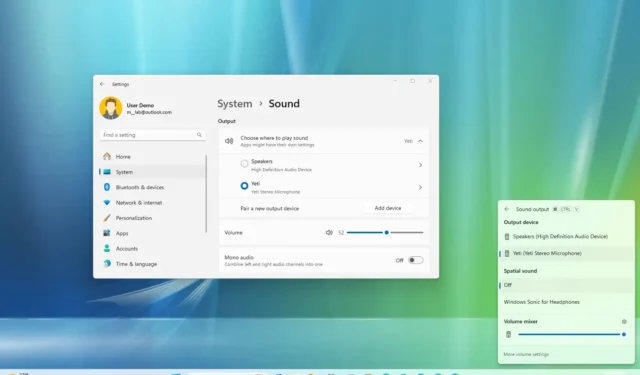
- 要變更 Windows 11 上的聲音輸出設備,請開啟設定 > 系統> 聲音並在「更改播放聲音的位置」設定。
- 您也可以開啟「快速設定」並從「管理音訊」變更輸出裝置和設備” 頁面。
2023 年12 月12 日更新: 在Windows 11 上,您可以將多個聲音週邊設備連接到電腦上的輸出連接,包括揚聲器、耳機、耳麥等。如果您有多個設備,您可以在這些設備之間快速切換以輸出音訊。通常,這可以方便地快速從揚聲器和耳機切換。您可以透過工作列的「設定」應用程式或「快速設定」彈出視窗來執行此操作。
在本指南中,我將教您在 Windows 11 上選擇預設音訊裝置輸出聲音的簡單步驟。
從「設定」切換 Windows 11 上的音訊輸出
若要變更 Windows 11 上的音訊輸出裝置(例如揚聲器、耳機或耳麥),請使用下列步驟:
-
開啟設定(Windows 鍵 + I)。
-
點選系統。
-
點選聲音選項卡。
-
在「輸出」部分下,在「選擇播放聲音的位置」設定中選擇要輸出聲音的揚聲器、耳機或耳麥。
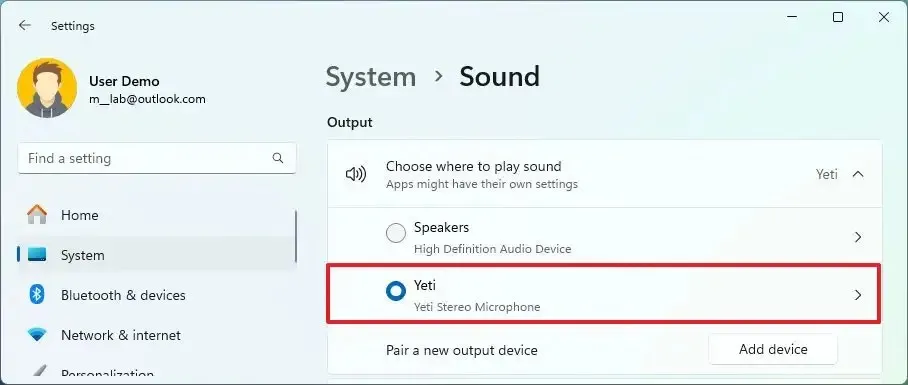
完成這些步驟後,聲音將開始在您預設選擇的揚聲器組上播放。
從工作列切換 Windows 11 上的音訊輸出
若要快速切換聲音輸出設備,請使用以下步驟:
-
點選工作列系統匣中的快速設定(Windows 鍵 + A)按鈕。
-
點選音量滑桿旁的「管理音訊與裝置」按鈕。
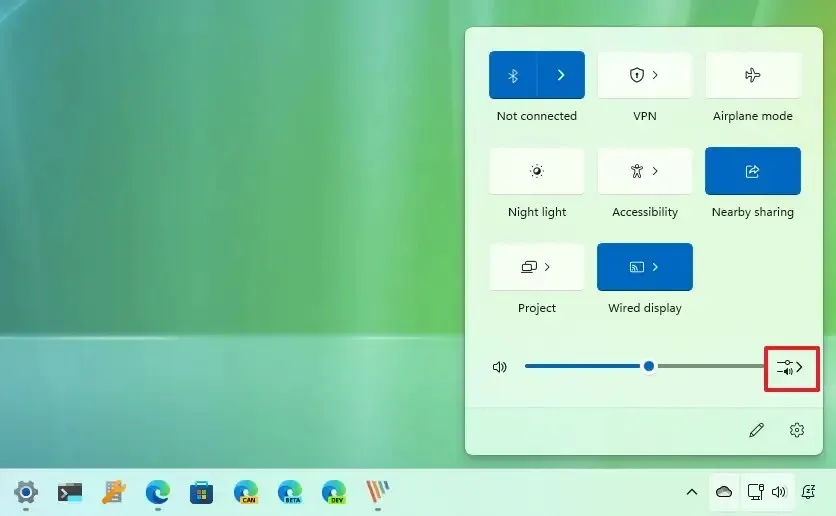
- 從裝置清單中選擇預設音訊輸出。
完成這些步驟後,系統聲音將在所選設備中輸出。
2023 年 12 月 12 日更新:本指南已更新,以確保準確性並反映流程的變化。



發佈留言